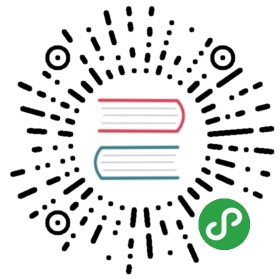调试 Service
对于新安装的 Kubernetes,经常出现的一个问题是 Service 没有正常工作。如果您已经运行了 Deployment 并创建了一个 Service,但是当您尝试访问它时没有得到响应,希望这份文档能帮助您找出问题所在。
约定
在整个文档中,您将看到各种可以运行的命令。有些命令需要在 Pod 中运行,有些命令需要在 Kubernetes Node 上运行,还有一些命令可以在您拥有 kubectl 和集群凭证的任何地方运行。为了明确预期的效果,本文档将使用以下约定。
如果命令 “COMMAND” 期望在 Pod 中运行,并且产生 “OUTPUT”:
u@pod$ COMMANDOUTPUT
如果命令 “COMMAND” 期望在 Node 上运行,并且产生 “OUTPUT”:
u@node$ COMMANDOUTPUT
如果命令是 “kubectl ARGS”:
$ kubectl ARGSOUTPUT
在 pod 中运行命令
对于这里的许多步骤,您可能希望知道运行在集群中的 Pod 看起来是什么样的。最简单的方法是运行一个交互式的 busybox Pod:
$ kubectl run -it --rm --restart=Never busybox --image=busybox sh如果你没有看到命令提示符,请尝试按 Enter 键。/ #
如果您已经有了您喜欢使用的正在运行的 Pod,则可以运行一下命令去使用:
$ kubectl exec <POD-NAME> -c <CONTAINER-NAME> -- <COMMAND>
设置
为了完成本次演练的目的,我们先运行几个 Pod。因为可能正在调试您自己的 Service,所以,您可以使用自己的详细信息进行替换,或者,您也可以跟随并开始下面的步骤来获得第二个数据点。
$ kubectl run hostnames --image=k8s.gcr.io/serve_hostname \--labels=app=hostnames \--port=9376 \--replicas=3deployment.apps/hostnames created
kubectl 命令将打印创建或变更的资源的类型和名称,它们可以在后续命令中使用。
注意:
这与您使用以下 YAML 启动
Deployment相同:
apiVersion: apps/v1kind: Deploymentmetadata:name: hostnamesspec:selector:matchLabels:app: hostnamesreplicas: 3template:metadata:labels:app: hostnamesspec:containers:- name: hostnamesimage: k8s.gcr.io/serve_hostnameports:- containerPort: 9376protocol: TCP
确认您的 Pods 是运行状态:
$ kubectl get pods -l app=hostnamesNAME READY STATUS RESTARTS AGEhostnames-632524106-bbpiw 1/1 Running 0 2mhostnames-632524106-ly40y 1/1 Running 0 2mhostnames-632524106-tlaok 1/1 Running 0 2m
Service 存在吗?
细心的读者会注意到我们还没有真正创建一个 Service - 其实这是我们有意的。这是一个有时会被遗忘的步骤,也是第一件要检查的事情。
那么,如果我试图访问一个不存在的 Service,会发生什么呢?假设您有另一个 Pod,想通过名称使用这个 Service,您将得到如下内容:
u@pod$ wget -O- hostnamesResolving hostnames (hostnames)... failed: Name or service not known.wget: unable to resolve host address 'hostnames'
因此,首先要检查的是 Service 是否确实存在:
$ kubectl get svc hostnamesNo resources found.Error from server (NotFound): services "hostnames" not found
我们已经有一个罪魁祸首了,让我们来创建 Service。就像前面一样,这里的内容仅仅是为了步骤的执行 - 在这里您可以使用自己的 Service 细节。
$ kubectl expose deployment hostnames --port=80 --target-port=9376service/hostnames exposed
再查询一遍,确定一下:
$ kubectl get svc hostnamesNAME TYPE CLUSTER-IP EXTERNAL-IP PORT(S) AGEhostnames ClusterIP 10.0.1.175 <none> 80/TCP 5s
与前面相同,这与您使用 YAML 启动的 Service 一样:
apiVersion: v1kind: Servicemetadata:name: hostnamesspec:selector:app: hostnamesports:- name: defaultprotocol: TCPport: 80targetPort: 9376
现在您可以确认 Service 存在。
Service 是否通过 DNS 工作?
从相同 Namespace 下的 Pod 中运行:
u@pod$ nslookup hostnamesAddress 1: 10.0.0.10 kube-dns.kube-system.svc.cluster.localName: hostnamesAddress 1: 10.0.1.175 hostnames.default.svc.cluster.local
如果失败,那么您的 Pod 和 Service 可能位于不同的 Namespace 中,请尝试使用限定命名空间的名称:
u@pod$ nslookup hostnames.defaultAddress 1: 10.0.0.10 kube-dns.kube-system.svc.cluster.localName: hostnames.defaultAddress 1: 10.0.1.175 hostnames.default.svc.cluster.local
如果成功,那么需要调整您的应用,使用跨命名空间的名称去访问服务,或者,在相同的 Namespace 中运行应用和 Service。如果仍然失败,请尝试一个完全限定的名称:
u@pod$ nslookup hostnames.default.svc.cluster.localAddress 1: 10.0.0.10 kube-dns.kube-system.svc.cluster.localName: hostnames.default.svc.cluster.localAddress 1: 10.0.1.175 hostnames.default.svc.cluster.local
注意这里的后缀:”default.svc.cluster.local”。”default” 是我们正在操作的 Namespace。”svc” 表示这是一个 Service。”cluster.local” 是您的集群域,在您自己的集群中可能会有所不同。
您也可以在集群中的 Node 上尝试此操作:
注意: 10.0.0.10 是我的 DNS
Service,您的可能不同).
u@node$ nslookup hostnames.default.svc.cluster.local 10.0.0.10Server: 10.0.0.10Address: 10.0.0.10#53Name: hostnames.default.svc.cluster.localAddress: 10.0.1.175
如果您能够使用完全限定的名称查找,但不能使用相对名称,则需要检查 /etc/resolv.conf 文件是否正确。
u@pod$ cat /etc/resolv.confnameserver 10.0.0.10search default.svc.cluster.local svc.cluster.local cluster.local example.comoptions ndots:5
nameserver 行必须指示您的集群的 DNS Service,它通过 --cluster-dns 标志传递到 kubelet。
search 行必须包含一个适当的后缀,以便查找 Service 名称。在本例中,它在本地 Namespace(default.svc.cluster.local)、所有 Namespace 中的 Service(svc.cluster.local)以及集群(cluster.local)中查找服务。 根据您自己的安装情况,可能会有额外的记录(最多 6 条)。集群后缀通过 --cluster-domain 标志传递给 kubelet。 本文档中,我们假定它是 “cluster.local”,但是您的可能不同,这种情况下,您应该在上面的所有命令中更改它。
options 行必须设置足够高的 ndots,以便 DNS 客户端库考虑搜索路径。在默认情况下,Kubernetes 将这个值设置为 5,这个值足够高,足以覆盖它生成的所有 DNS 名称。
DNS 中是否存在任何服务?
如果上面仍然失败 - DNS 查找不到您需要的 Service - 我们可以后退一步,看看还有什么不起作用。Kubernetes 主 Service 应该一直是工作的:
u@pod$ nslookup kubernetes.defaultServer: 10.0.0.10Address 1: 10.0.0.10 kube-dns.kube-system.svc.cluster.localName: kubernetes.defaultAddress 1: 10.0.0.1 kubernetes.default.svc.cluster.local
如果失败,您可能需要转到这个文档的 kube-proxy 部分,或者甚至回到文档的顶部重新开始,但不是调试您自己的 Service,而是调试 DNS。
Service 能够通过 IP 访问么?
假设我们可以确认 DNS 工作正常,那么接下来要测试的是您的 Service 是否工作正常。从集群中的一个节点,访问 Service 的 IP(从上面的 kubectl get 命令获取)。
u@node$ curl 10.0.1.175:80hostnames-0utonu@node$ curl 10.0.1.175:80hostnames-yp2kpu@node$ curl 10.0.1.175:80hostnames-bvc05
如果 Service 是正常的,您应该得到正确的响应。如果没有,有很多可能出错的地方,请继续。
Service 是对的吗?
这听起来可能很愚蠢,但您应该加倍甚至三倍检查您的 Service 是否正确,并且与您的 Pod 匹配。查看您的 Service 并验证它:
$ kubectl get service hostnames -o json
{"kind": "Service","apiVersion": "v1","metadata": {"name": "hostnames","namespace": "default","selfLink": "/api/v1/namespaces/default/services/hostnames","uid": "428c8b6c-24bc-11e5-936d-42010af0a9bc","resourceVersion": "347189","creationTimestamp": "2015-07-07T15:24:29Z","labels": {"app": "hostnames"}},"spec": {"ports": [{"name": "default","protocol": "TCP","port": 80,"targetPort": 9376,"nodePort": 0}],"selector": {"app": "hostnames"},"clusterIP": "10.0.1.175","type": "ClusterIP","sessionAffinity": "None"},"status": {"loadBalancer": {}}}
spec.ports[] 中描述的是您想要尝试访问的端口吗?targetPort 对您的 Pod 来说正确吗(许多 Pod 选择使用与 Service 不同的端口)?如果您想把它变成一个数字端口,那么它是一个数字(9376)还是字符串 “9376”?如果您想把它当作一个指定的端口,那么您的 Pod 是否公开了一个同名端口?端口的 protocol 和 Pod 的一样吗?
Service 有端点吗?
如果您已经走到了这一步,我们假设您已经确认您的 Service 存在,并能通过 DNS 解析。现在,让我们检查一下,您运行的 Pod 确实是由 Service 选择的。
早些时候,我们已经看到 Pod 是运行状态。我们可以再检查一下:
$ kubectl get pods -l app=hostnamesNAME READY STATUS RESTARTS AGEhostnames-0uton 1/1 Running 0 1hhostnames-bvc05 1/1 Running 0 1hhostnames-yp2kp 1/1 Running 0 1h
“AGE” 列表明这些 Pod 已经启动一个小时了,这意味着它们运行良好,而不是崩溃。
-l app=hostnames 参数是一个标签选择器 - 就像我们的 Service 一样。在 Kubernetes 系统中有一个控制循环,它评估每个 Service 的选择器,并将结果保存到 Endpoints 对象中。
$ kubectl get endpoints hostnamesNAME ENDPOINTShostnames 10.244.0.5:9376,10.244.0.6:9376,10.244.0.7:9376
这证实 endpoints 控制器已经为您的 Service 找到了正确的 Pods。如果 hostnames 行为空,则应检查 Service 的 spec.selector 字段,以及您实际想选择的 Pods 的 metadata.labels 的值。常见的错误是输入错误或其他错误,例如 Service 想选择 run=hostnames,但是 Deployment 指定的是 app=hostnames。
Pod 正常工作吗?
到了这步,我们知道您的 Service 存在并选择了您的 Pods。让我们检查一下 Pod 是否真的在工作 - 我们可以绕过 Service 机制,直接进入 Pod。
注意: 这些命令使用的是
Pod端口(9376),而不是Service端口(80)。
u@pod$ wget -qO- 10.244.0.5:9376hostnames-0utonpod $ wget -qO- 10.244.0.6:9376hostnames-bvc05u@pod$ wget -qO- 10.244.0.7:9376hostnames-yp2kp
我们期望的是 Endpoints 列表中的每个 Pod 返回自己的主机名。如果这没有发生(或者您自己的 Pod 的正确行为没有发生),您应该调查发生了什么。您会发现 kubectl logs 这个时候非常有用,或者使用 kubectl exec 直接进入到您的 Pod,并从那里检查服务。
另一件要检查的事情是,您的 Pod 没有崩溃或正在重新启动。频繁的重新启动可能会导致断断续续的连接问题。
$ kubectl get pods -l app=hostnamesNAME READY STATUS RESTARTS AGEhostnames-632524106-bbpiw 1/1 Running 0 2mhostnames-632524106-ly40y 1/1 Running 0 2mhostnames-632524106-tlaok 1/1 Running 0 2m
如果重新启动计数很高,请查阅有关如何调试 pods 获取更多信息。
kube-proxy 正常工作吗?
如果您到了这里,那么您的 Service 正在运行,也有 Endpoints,而您的 Pod 实际上也正在服务。在这一点上,整个 Service 代理机制是否正常就是可疑的了。我们来确认一下,一部分一部分来。
kube-proxy 在运行吗?
确认 kube-proxy 正在您的 Nodes 上运行。您应该得到如下内容:
u@node$ ps auxw | grep kube-proxyroot 4194 0.4 0.1 101864 17696 ? Sl Jul04 25:43 /usr/local/bin/kube-proxy --master=https://kubernetes-master --kubeconfig=/var/lib/kube-proxy/kubeconfig --v=2
下一步,确认它并没有出现明显的失败,比如连接主节点失败。要做到这一点,您必须查看日志。访问日志取决于您的 Node 操作系统。在某些操作系统是一个文件,如 /var/log/messages kube-proxy.log,而其他操作系统使用 journalctl 访问日志。您应该看到类似的东西:
I1027 22:14:53.995134 5063 server.go:200] Running in resource-only container "/kube-proxy"I1027 22:14:53.998163 5063 server.go:247] Using iptables Proxier.I1027 22:14:53.999055 5063 server.go:255] Tearing down userspace rules. Errors here are acceptable.I1027 22:14:54.038140 5063 proxier.go:352] Setting endpoints for "kube-system/kube-dns:dns-tcp" to [10.244.1.3:53]I1027 22:14:54.038164 5063 proxier.go:352] Setting endpoints for "kube-system/kube-dns:dns" to [10.244.1.3:53]I1027 22:14:54.038209 5063 proxier.go:352] Setting endpoints for "default/kubernetes:https" to [10.240.0.2:443]I1027 22:14:54.038238 5063 proxier.go:429] Not syncing iptables until Services and Endpoints have been received from masterI1027 22:14:54.040048 5063 proxier.go:294] Adding new service "default/kubernetes:https" at 10.0.0.1:443/TCPI1027 22:14:54.040154 5063 proxier.go:294] Adding new service "kube-system/kube-dns:dns" at 10.0.0.10:53/UDPI1027 22:14:54.040223 5063 proxier.go:294] Adding new service "kube-system/kube-dns:dns-tcp" at 10.0.0.10:53/TCP
如果您看到有关无法连接主节点的错误消息,则应再次检查节点配置和安装步骤。
kube-proxy 无法正确运行的可能原因之一是找不到所需的 conntrack 二进制文件。在一些 Linux 系统上,这也是可能发生的,这取决于您如何安装集群,例如,您正在从头开始安装 Kubernetes。如果是这样的话,您需要手动安装 conntrack 包(例如,在 Ubuntu 上使用 sudo apt install conntrack),然后重试。
kube-proxy 是否在写 iptables 规则?
kube-proxy 的主要职责之一是写实现 Services 的 iptables 规则。让我们检查一下这些规则是否已经被写好了。
kube-proxy 可以在 “userspace” 模式、 “iptables” 模式或者 “ipvs” 模式下运行。 希望您正在使用 “iptables” 模式或者 “ipvs” 模式。您应该看到以下情况之一。
Userpace
u@node$ iptables-save | grep hostnames-A KUBE-PORTALS-CONTAINER -d 10.0.1.175/32 -p tcp -m comment --comment "default/hostnames:default" -m tcp --dport 80 -j REDIRECT --to-ports 48577-A KUBE-PORTALS-HOST -d 10.0.1.175/32 -p tcp -m comment --comment "default/hostnames:default" -m tcp --dport 80 -j DNAT --to-destination 10.240.115.247:48577
您的 Service 上的每个端口应该有两个规则(本例中只有一个)- “KUBE-PORTALS-CONTAINER” 和 “KUBE-PORTALS-HOST”。如果您没有看到这些,请尝试将 -V 标志设置为 4 之后重新启动 kube-proxy,然后再次查看日志。
几乎没有人应该再使用 “userspace” 模式了,所以我们不会在这里花费更多的时间。
Iptables
u@node$ iptables-save | grep hostnames-A KUBE-SEP-57KPRZ3JQVENLNBR -s 10.244.3.6/32 -m comment --comment "default/hostnames:" -j MARK --set-xmark 0x00004000/0x00004000-A KUBE-SEP-57KPRZ3JQVENLNBR -p tcp -m comment --comment "default/hostnames:" -m tcp -j DNAT --to-destination 10.244.3.6:9376-A KUBE-SEP-WNBA2IHDGP2BOBGZ -s 10.244.1.7/32 -m comment --comment "default/hostnames:" -j MARK --set-xmark 0x00004000/0x00004000-A KUBE-SEP-WNBA2IHDGP2BOBGZ -p tcp -m comment --comment "default/hostnames:" -m tcp -j DNAT --to-destination 10.244.1.7:9376-A KUBE-SEP-X3P2623AGDH6CDF3 -s 10.244.2.3/32 -m comment --comment "default/hostnames:" -j MARK --set-xmark 0x00004000/0x00004000-A KUBE-SEP-X3P2623AGDH6CDF3 -p tcp -m comment --comment "default/hostnames:" -m tcp -j DNAT --to-destination 10.244.2.3:9376-A KUBE-SERVICES -d 10.0.1.175/32 -p tcp -m comment --comment "default/hostnames: cluster IP" -m tcp --dport 80 -j KUBE-SVC-NWV5X2332I4OT4T3-A KUBE-SVC-NWV5X2332I4OT4T3 -m comment --comment "default/hostnames:" -m statistic --mode random --probability 0.33332999982 -j KUBE-SEP-WNBA2IHDGP2BOBGZ-A KUBE-SVC-NWV5X2332I4OT4T3 -m comment --comment "default/hostnames:" -m statistic --mode random --probability 0.50000000000 -j KUBE-SEP-X3P2623AGDH6CDF3-A KUBE-SVC-NWV5X2332I4OT4T3 -m comment --comment "default/hostnames:" -j KUBE-SEP-57KPRZ3JQVENLNBR
KUBE-SERVICES 中应该有 1 条规则,KUBE-SVC-(hash) 中每个端点有 1 或 2 条规则(取决于 SessionAffinity),每个端点中应有 1 条 KUBE-SEP-(hash) 链。准确的规则将根据您的确切配置(包括节点、端口组合以及负载均衡器设置)而有所不同。
IPVS
u@node$ ipvsadm -lnProt LocalAddress:Port Scheduler Flags-> RemoteAddress:Port Forward Weight ActiveConn InActConn...TCP 10.0.1.175:80 rr-> 10.244.0.5:9376 Masq 1 0 0-> 10.244.0.6:9376 Masq 1 0 0-> 10.244.0.7:9376 Masq 1 0 0...
IPVS 代理将为每个服务器地址(例如集群 IP、外部 IP、节点端口 IP、负载均衡 IP等)创建虚拟服务器,并为服务的端点创建一些相应的真实服务器(如果有)。在这个例子中,服务器主机名(10.0.1.175:80)有 3 个端点(10.244.0.5:9376, 10.244.0.6:9376, 10.244.0.7:9376),你会得到类似上面的结果。
kube-proxy 在执行代理操作么?
假设您确实看到了上述规则,请再次尝试通过 IP 访问您的 Service:
u@node$ curl 10.0.1.175:80hostnames-0uton
如果失败了,并且您正在使用 userspace 代理,您可以尝试直接访问代理。如果您使用的是 iptables 代理,请跳过本节。
回顾上面的 iptables-save 输出,并提取 kube-proxy 用于您的 Service 的端口号。在上面的例子中,它是 “48577”。现在连接到它:
u@node$ curl localhost:48577hostnames-yp2kp
如果仍然失败,请查看 kube-proxy 日志中的特定行,如:
Setting endpoints for default/hostnames:default to [10.244.0.5:9376 10.244.0.6:9376 10.244.0.7:9376]
如果您没有看到这些,请尝试将 -V 标志设置为 4 并重新启动 kube-proxy,然后再查看日志。
Pod 无法通过 Service IP 访问自己
如果网络没有为“发夹模式”流量生成正确配置,通常当 kube-proxy 以 iptables 模式运行,并且 Pod 与桥接网络连接时,就会发生这种情况。Kubelet 公开了一个 hairpin-mode 标志,如果 pod 试图访问它们自己的 Service VIP,就可以让 Service 的端点重新负载到他们自己身上。hairpin-mode 标志必须设置为 hairpin-veth 或者 promiscuous-bridge。
解决这一问题的常见步骤如下:
确认
hairpin-mode被设置为hairpin-veth或者promiscuous-bridge。您应该看到下面这样的内容。在下面的示例中,hairpin-mode被设置为promiscuous-bridge。u@node$ ps auxw|grep kubeletroot 3392 1.1 0.8 186804 65208 ? Sl 00:51 11:11 /usr/local/bin/kubelet --enable-debugging-handlers=true --config=/etc/kubernetes/manifests --allow-privileged=True --v=4 --cluster-dns=10.0.0.10 --cluster-domain=cluster.local --configure-cbr0=true --cgroup-root=/ --system-cgroups=/system --hairpin-mode=promiscuous-bridge --runtime-cgroups=/docker-daemon --kubelet-cgroups=/kubelet --babysit-daemons=true --max-pods=110 --serialize-image-pulls=false --outofdisk-transition-frequency=0
确认有效的
hairpin-mode。要做到这一点,您必须查看 kubelet 日志。访问日志取决于节点的操作系统。在一些操作系统上,它是一个文件,如 /var/log/kubelet.log,而其他操作系统则使用journalctl访问日志。请注意,由于兼容性,有效的hairpin-mode可能不匹配--hairpin-mode标志。在 kubelet.log 中检查是否有带有关键字hairpin的日志行。应该有日志行指示有效的hairpin-mode,比如下面的内容。I0629 00:51:43.648698 3252 kubelet.go:380] Hairpin mode set to "promiscuous-bridge"
如果有效的发夹模式是
hairpin-veth,请确保Kubelet具有在节点上的/sys中操作的权限。如果一切正常工作,您应该看到如下内容:for intf in /sys/devices/virtual/net/cbr0/brif/*; do cat $intf/hairpin_mode; done1111
如果有效的发夹模式是
promiscuous-bridge,则请确保Kubelet拥有在节点上操纵 Linux 网桥的权限。如果正确使用和配置了 cbr0 网桥,您应该看到:u@node$ ifconfig cbr0 |grep PROMISCUP BROADCAST RUNNING PROMISC MULTICAST MTU:1460 Metric:1
如果上述任何一项都没有效果,请寻求帮助。
寻求帮助
如果您走到这一步,那么就真的是奇怪的事情发生了。您的 Service 正在运行,有 Endpoints,您的 Pods 也确实在服务中。您的 DNS 正常,iptables 规则已经安装,kube-proxy 看起来也正常。然而 Service 不起作用。这种情况下,您应该让我们知道,这样我们可以帮助调查!
使用 Slack 或者 Forum 或者 GitHub 联系我们。
接下来
访问故障排查文档获取更多信息。